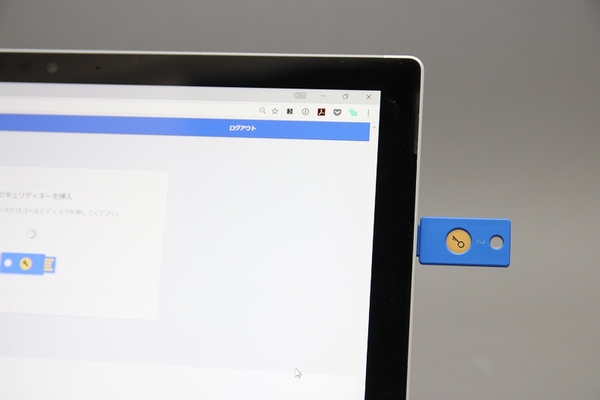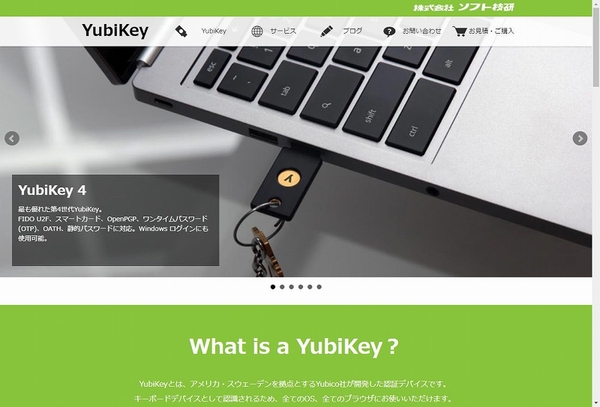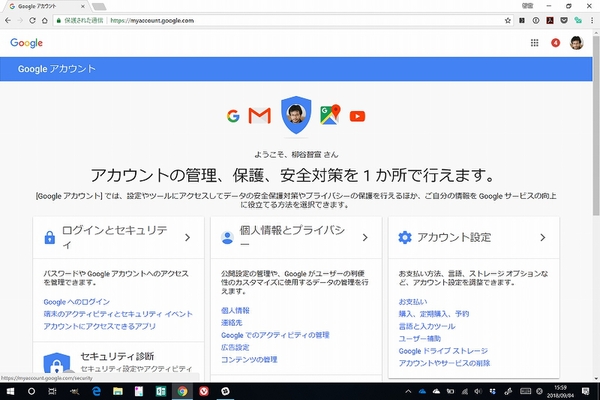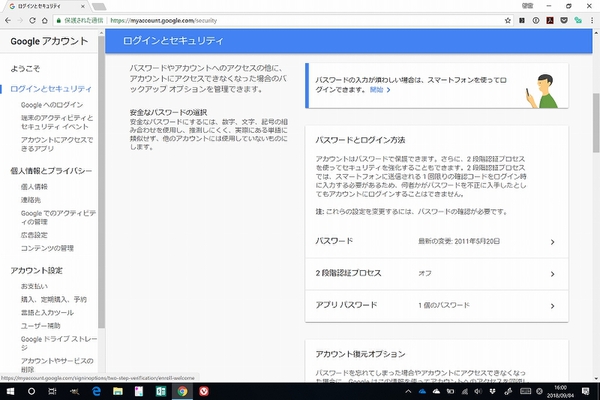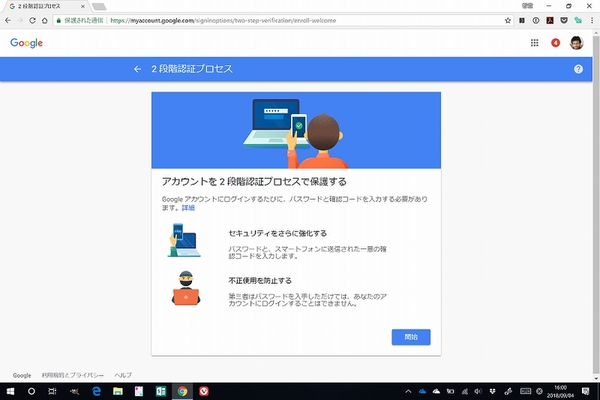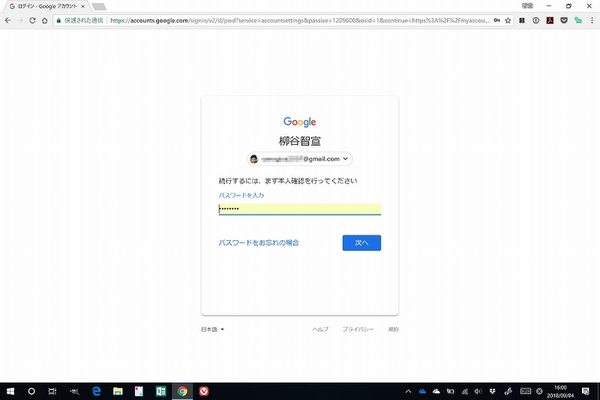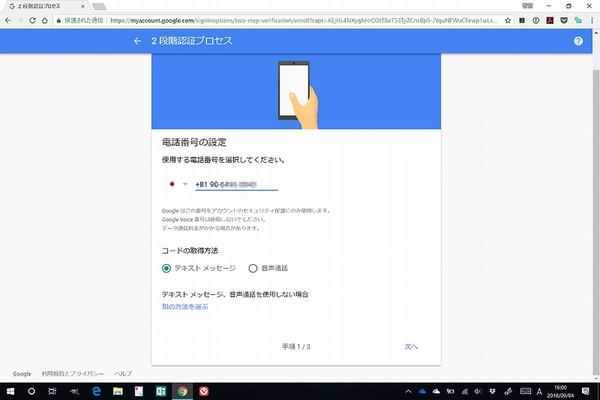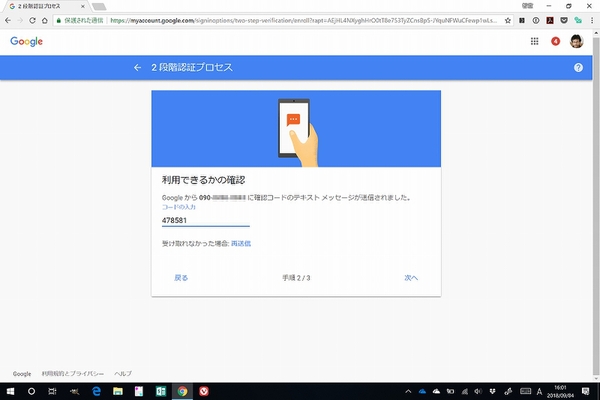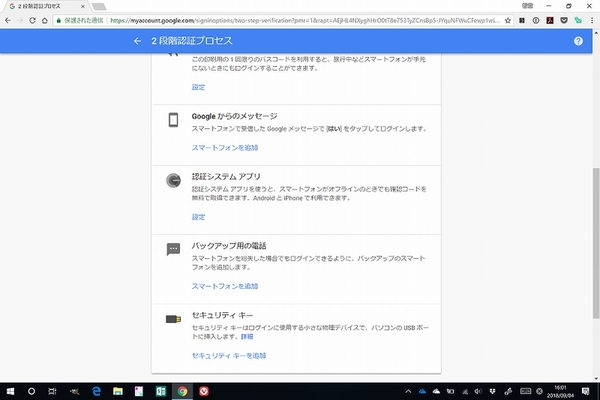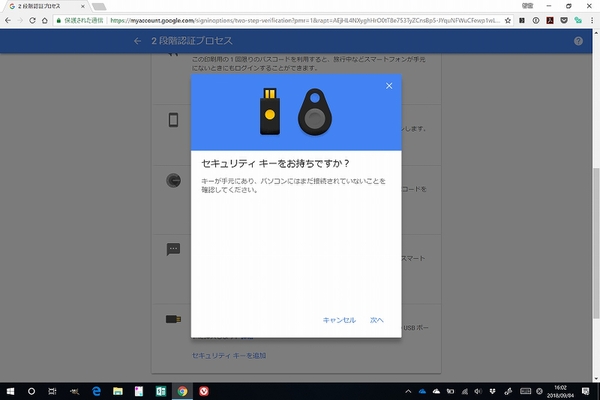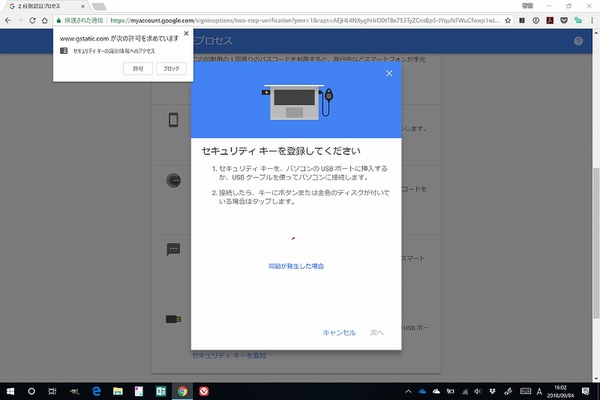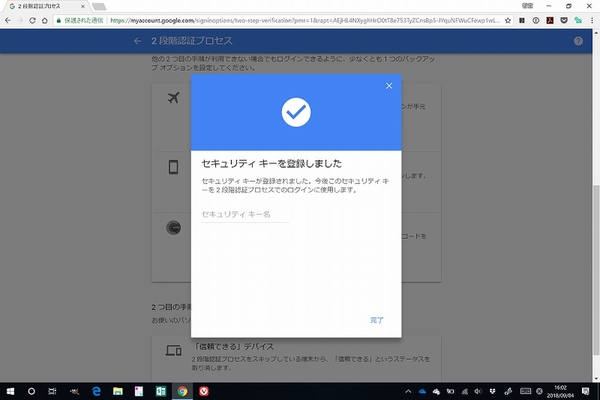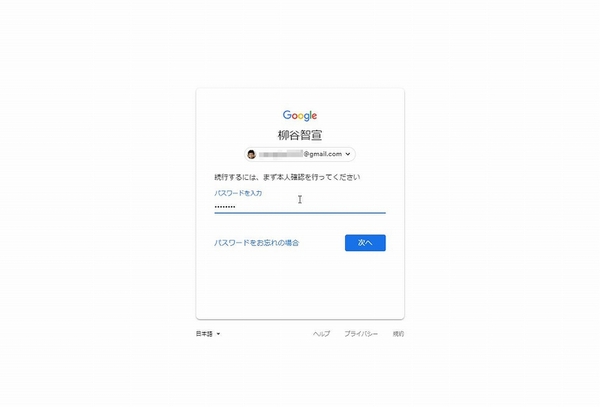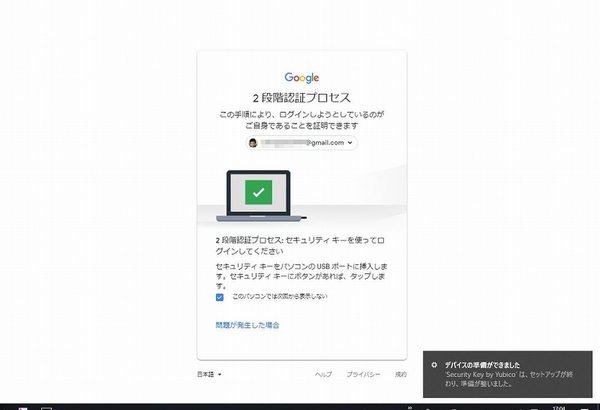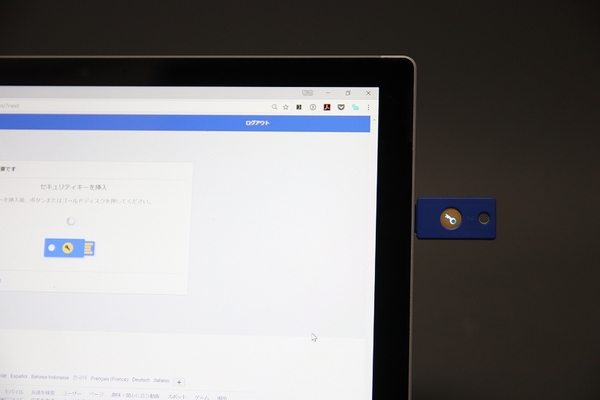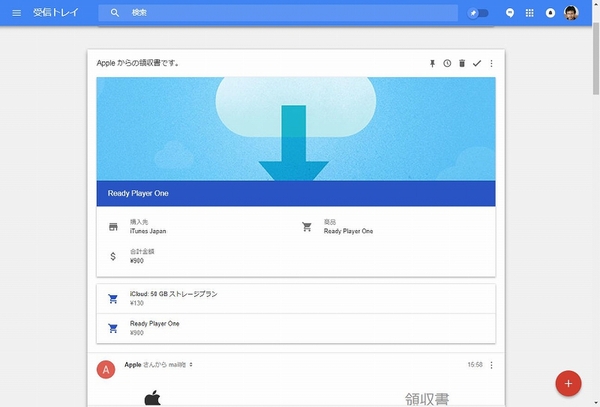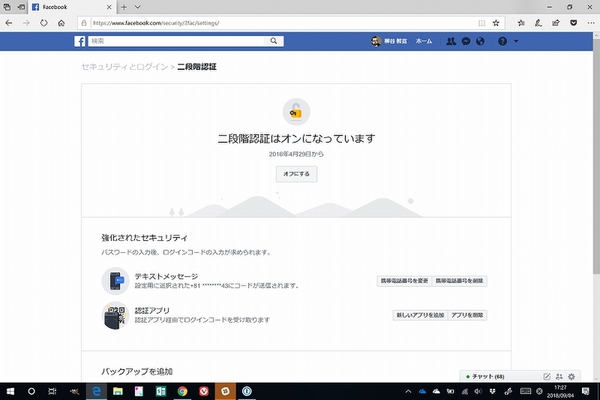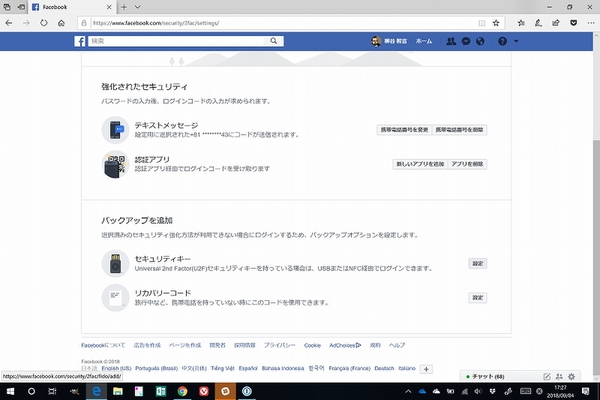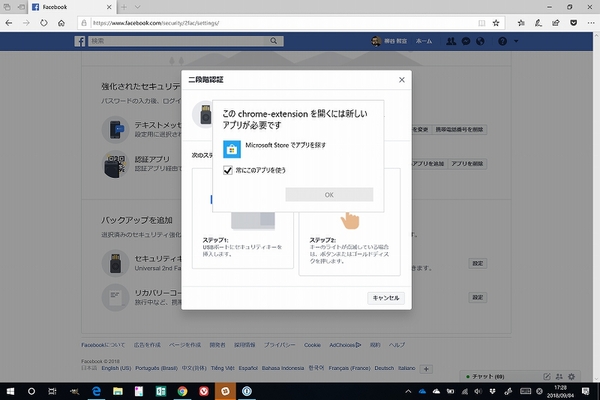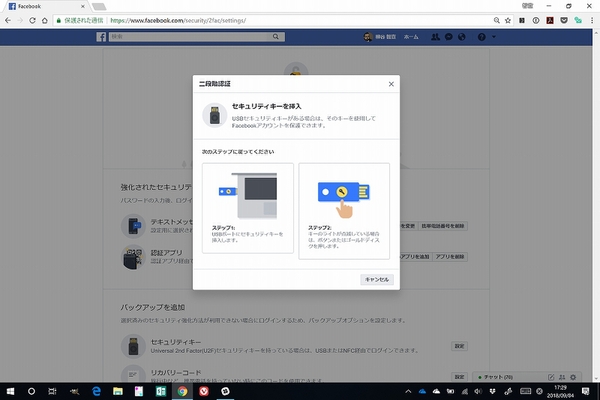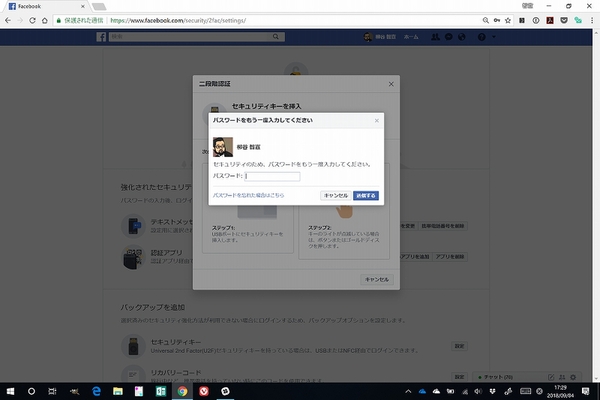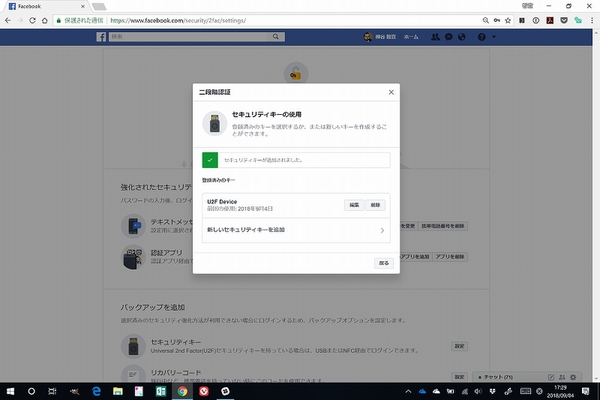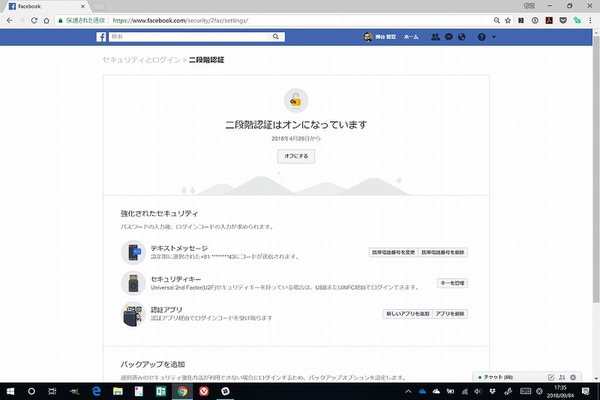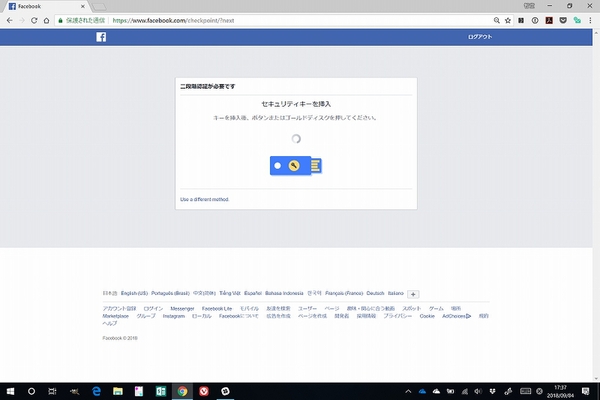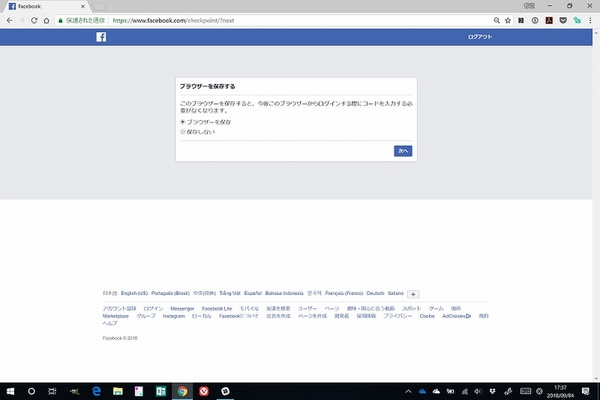企業からアカウント情報が漏洩したり、マルウェアやフィッシング詐欺など、ウェブサービスへの不正アクセスリスクは高まる一方。そこで、万一パスワードが漏洩しても不正アクセスできないように、2段階認証という仕組みがある。今回は、Googleも採用しているUSBセキュリティーキーを利用した不正アクセスの防御技を紹介しよう。
アナログのセキュリティキーで
鉄壁の防御を構築する
二段階認証とは、GoogleやFacebookなどにサインインする際、パスワードを入力した後に登録済みの携帯電話にSMSでコードを送り、入力するというもの(「2段階認証でGoogleやSNSで不正アクセスを防止する技」を参照)。これで単にパスワードをゲットしただけでは不正アクセスできなくなる。しかし、毎回スマホでコードを受け取って入力するのは少々手間なので、2段階認証を使うのをやめてしまう人もいるようだ。
そこで紹介したいのが、USB接続のセキュリティーキーだ。Googleは2017年から8万5000人以上の従業員に、この物理的なセキュリティーキーでの2段階認証を義務づけており、それ以来1年以上乗っ取り被害はゼロになったという。
せっかくのネットサービスなのに、アナログの鍵を使うなんて本末転倒と思うなかれ。使ってみればとても快適で、2段階認証の安心感も得られる。この「安心」というのが精神衛生上とても良い感じなのだ。パスワードについては常に、この文字列でいいのだろうか、あのサイトと使い回しているが大丈夫だろうか、もう1年変更していないがそろそろ変えないと………といった心配の種が尽きない。しかし、2段階認証を利用するなら、ぶっちゃけた話、貧弱なパスワードでも不正アクセスはされにくくなるのだ。
今回紹介するのはYubicoの「Yubico セキュリティキー」だ。Amazon.co.jpでは3300円で販売されていた。サイズは約18×45×3.3mm、重量は3gと超コンパクトで、USB接続。セキュリティー機能として、FIDO U2FとFIDO2に対応している。
■Amazon.co.jpで購入
まずは、Googleの2段階認証でセキュリティーキーを設定してみよう。Googleアカウントの設定を開き、「ログインとセキュリティ」→「2段階認証プロセス」をクリックする。2段階認証の設定を終わらせたら、2つ目の手順として「セキュリティキーを追加」をクリックする。画面の指示に従って設定を進め、「Yubico セキュリティキー」を認識させれば完了だ。
準備ができたらサインインしてみよう。まずはGoogleサービスのサインイン画面でメールアドレスとパスワードを入力。すると二段階認証プロセスという画面が表示されるので「Yubico セキュリティキー」を装着しよう。装着済みであれば、ボタンが光るのでタップする。これで即サインインが完了し、Googleのウェブページが表示される。
手元に「Yubico セキュリティキー」がない場合は、「問題が発生した場合」をクリックし、従来どおり携帯電話へのSMSで確認コードを受け取り、サインインすることも可能だ。
FacebookでもYubikeyサインインを設定できる
Facebookも「Yubico セキュリティキー」に対応しているので、設定してみよう。ChromeブラウザーでFacebookにサインインし、設定から「一般」→「セキュリティとログイン」→「二段階認証を使用」をクリックする。2段階認証が未導入であれば、まずは有効にする。続いて「バックアップを追加」→「セキュリティキー」の「設定」をクリック。「セキュリティキーを挿入」ダイアログが開いたら、「Yubico セキュリティキー」を装着すればいい。
Facebookでサインインすると、セキュリティーキーの挿入もしくはボタンのタッチを求められる。続いて、ブラウザーを保存するかどうか聞かれる。「ブラウザーを保存」にチェックすれば、その端末では以降キーがなくてもFacebookにサインインできるようになる。「保存しない」にチェックすれば、毎回キーの挿入を求められる。利用するPCが第三者に触られる可能性があるかどうかで判断すればいいだろう。
「Yubico セキュリティキー」は薄いので財布などに入れておけばいい。リングに通せる穴が空いているのでキーホルダーに付けることも可能だが、筆者としては金属部分が端子にぶつかって読めなくなるのが怖いので避けている。
ネットサービスの認証にアナログの鍵を利用するというのは一長一短あるとは言え、大きなメリットがあることも確か。なんとなくGmailやFacebookのアカウント認証に不安を感じている人は、一度試してみることをオススメする。
筆者紹介─柳谷智宣

1972年生まれ。ネットブックからワークステーションまで、日々ありとあらゆる新製品を扱っているITライター。パソコンやIT関連の媒体で、特集や連載、単行本を多数手がける。PC歴は四半世紀を超え、デビューはX1C(シャープ)から。メインPCは自作、スマホはiPhone+Xperia、ノートはSurface Pro3とMacbook Air。著書に「銀座のバーがウイスキーを70円で売れるワケ」(日経BP社)、「Twitter Perfect GuideBook」(ソーテック社)、「Dropbox WORKING」(翔泳社)、「仕事が3倍速くなるケータイ電話秒速スゴ技」(講談社)など。筋金入りのバーホッパーで夜ごとバーをハシゴしている。好きが高じて、「原価BAR」を共同経営。現在、五反田・赤坂見附・銀座で営業中。

この連載の記事
-
第342回
トピックス
低解像度の古い写真を高画素化するAI「Topaz Gigapixel AI」で印刷品質にするワザ -
第341回
iPhone
iOS 16で変わった時計のフォントは変更可!? ロック画面を思いっきりカスタマイズしよう -
第340回
スマホ
バッテリー消耗問題が解決したiOS 15.4の新機能をチェックする -
第339回
スマホ
新顔のスマートリモコン「Nature Remo mini 2」で家中の家電をスマホでオンオフするワザ -
第338回
iPhone
格段に進化したiOS 15! イチオシの新機能10を一挙紹介 -
第337回
トピックス
標準機能が充実しているVivaldiブラウザーに乗り換えればウェブ閲覧が超快適になる -
第336回
トピックス
3000円以下で手に入る防水防塵ナイトビジョン対応の高性能監視カメラ活用術 -
第335回
iPhone
スマートトラッカーの決定版「AirTag」を活用して探し物を即見つけるワザ -
第334回
トピックス
今年ブレイクの予感!? ありとあらゆる情報を一元管理するサービス「Notion」がイチオシのワケ -
第333回
トピックス
もっと便利に活用しよう! Googleスプレッドシート使いこなしテクニック 7選 -
第332回
トピックス
Windows 10標準ブラウザー「Edge」がChromeの機能を使えるようになっているの知ってた? - この連載の一覧へ